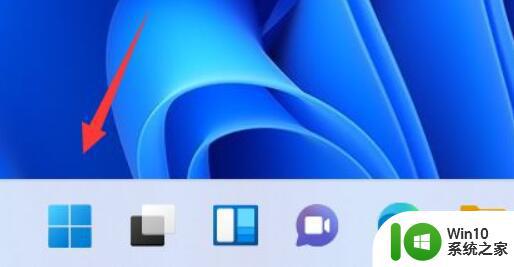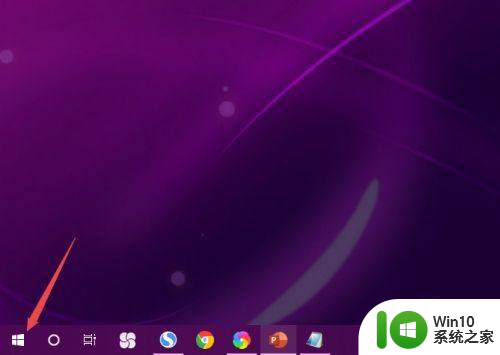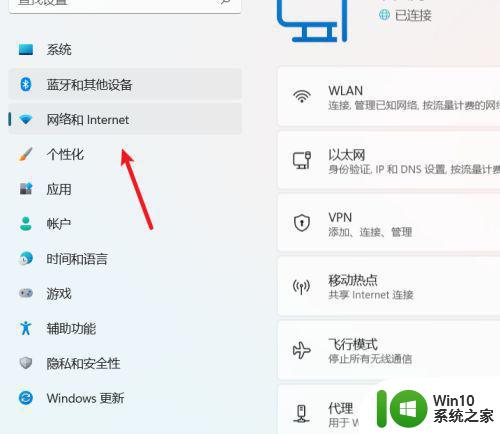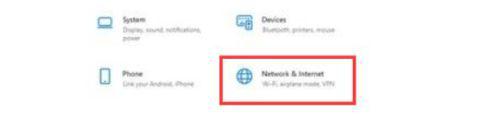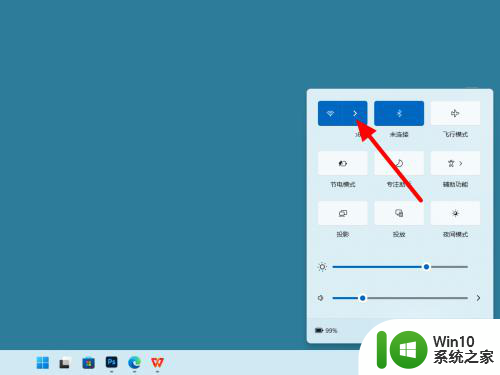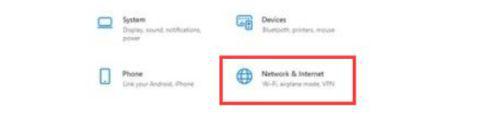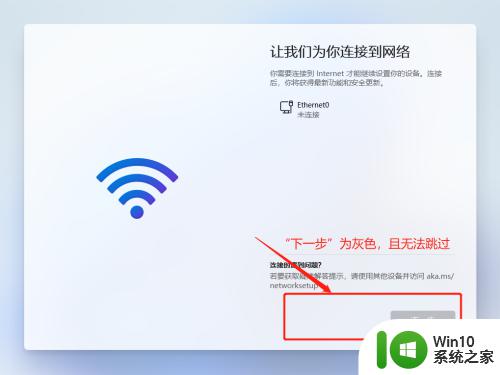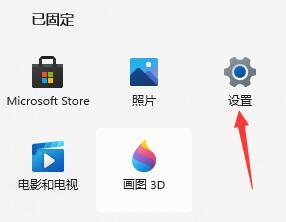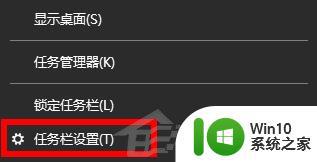win11安装之后无法连接网络怎么办 安装win11之后连不上网络如何修复
更新时间:2023-11-20 14:43:51作者:zheng
有些用户在安装完win11操作系统之后发现电脑突然无法连接网络,但是却不知道具体的操作方法,今天小编教大家win11安装之后无法连接网络怎么办,操作很简单,大家跟着我的方法来操作吧。
解决方法:
方法一:
1、首先,让我们点击下面的开始菜单按钮。
2、在开始菜单中找到“设置”。
3、选择左侧边栏中的“网络&Internet”。

4、在右下角找到“高级网络设置”。
5、进入后再点击“更多网络适配器选项”。
6、选中我们正在连接的网络,然后点击上方的“诊断这个连接”即可。

方法二:
1、依旧是在设置中,点击左上角的搜索框。搜索并打开“设备管理器”
2、然后在其中展开“网络适配器”,右键选中第一个设备,点击“更新驱动程序”即可。
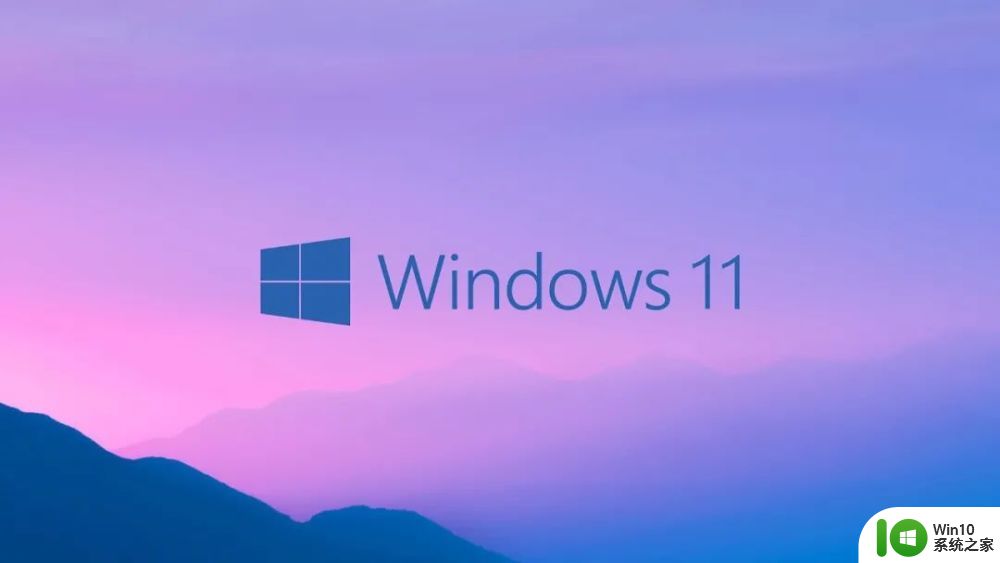
以上就是关于win11安装之后无法连接网络怎么办的全部内容,有出现相同情况的用户就可以按照小编的方法了来解决了。